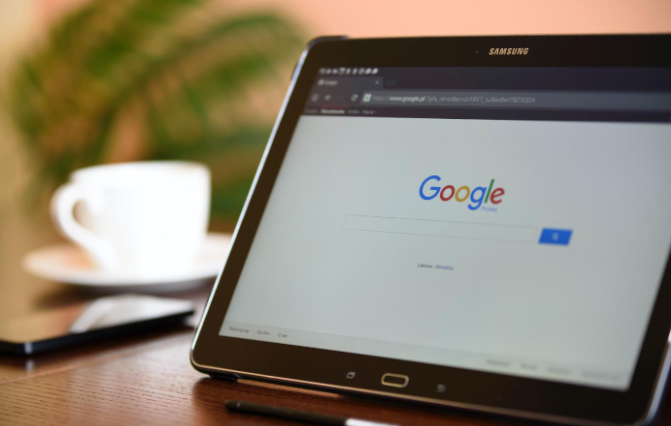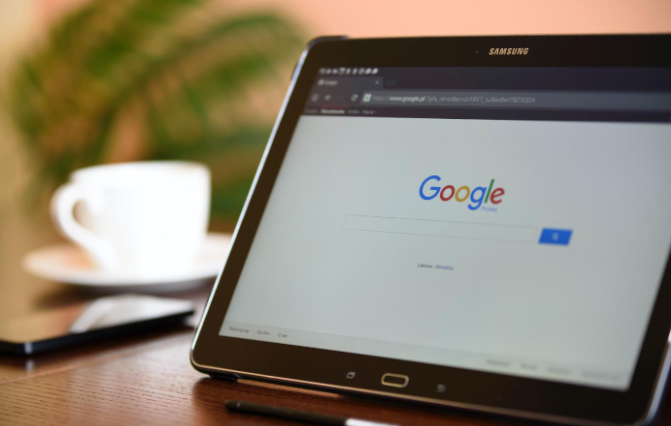
在谷歌浏览器中提高视频播放的流畅度,可以从以下几个方面入手:
更新浏览器版本
保持谷歌浏览器为最新版本。开发者会不断优化性能和修复漏洞。较新的版本可能对视频播放进行了改进,能更好地利用硬件资源进行解码,减少卡顿。例如,新版本可能会采用更高效的视频渲染引擎,提升整体播放体验。
调整视频设置
1. 降低分辨率:如果网络带宽有限或设备性能不足,可尝试降低视频分辨率。在视频播放界面,通常能找到设置选项来调整分辨率。比如从高清切换到标清,能有效减少数据传输量,使播放更流畅。
2. 关闭高清画质选项:部分视频平台有自动开启高清画质的默认设置。若播放不流畅,可在平台的视频设置中关闭高清选项,优先保证播放的流畅性。
优化系统性能
1. 关闭不必要的后台程序:过多的后台程序会占用系统资源,如CPU和内存。在播放视频前,关闭一些不必要的软件,释放资源给浏览器。可通过
任务管理器查看并结束那些与视频播放无关的进程。
2. 清理浏览器缓存:定期清理浏览器缓存能提升性能。
缓存文件过多会拖慢浏览器速度。在谷歌浏览器设置中,找到“隐私和安全” - “清除浏览数据”,选择
清除缓存等选项,然后重启浏览器。
检查网络状况
1. 确保网络稳定:不稳定的网络会导致视频频繁缓冲和卡顿。尽量使用有线网络连接,若使用无线网络,要保证信号强度良好,避免距离路由器过远或有过多障碍物阻挡信号。
2. 测试网络速度:使用在线工具测试网络速度。如果
下载速度过低,可尝试重启路由器或联系网络服务提供商解决。
启用硬件加速
1. 开启GPU加速:现代浏览器支持GPU硬件加速,可显著提高视频播放性能。在谷歌浏览器设置中,找到“高级” - “系统” - “使用
硬件加速模式(如果可用)”,确保该选项处于勾选状态。不过,若遇到兼容性问题导致画面异常,可尝试关闭该功能。
通过以上这些方法,能够有效地在谷歌浏览器中提高视频播放的流畅度,让用户享受更好的观看体验。